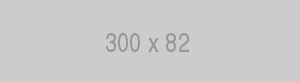本期分享的境外电商知识是如何手动关闭Shopify店铺,如何手动关闭Shopify店铺?具体步骤是什么?
如果你正在使用Shopify来运营自己的电商网站,但因为一些原因需要关闭你的店铺,那么这篇文章将帮助你了解如何手动关闭Shopify店铺,并提供详细步骤和注意事项。
首先,我们需要强调一点:关闭你的Shopify店铺是一个非常严肃的决定,因为它将会影响你的业务和客户。因此,在采取最终措施之前,请确保已经尝试了所有其他选择。
在正式进入关闭过程之前,有几件事情你需要清楚:
1、关闭店铺后,你将无法再使用该域名或その任何变种。例如,如果你的域名是“example.com”,则关闭店铺后,“example.com”、“shop.example.com”或“example.myshopify.com”都将无法再使用。
2、关闭店铺会导致你失去所有数据,包括订单记录、产品信息、客户数据等。如果你需要保留这些信息,请确保提前将其备份。
3、关闭店铺不会停止你的付款订阅,除非你手动取消它们。因此,如果你想避免额外的费用,请确保在关闭店铺后立即取消订阅。
现在,让我们看看如何手动关闭Shopify店铺:
步骤一:登录你的Shopify账户
首先,你需要登录你的Shopify账户。在登录后,你将看到你的“控制面板”。
步骤二:进入设置页面
在“控制面板”中,找到并点击“设置”按钮。
步骤三:进入“计费”页面
在“设置”页面中,选择“计费”选项卡。在这里,你将看到关于你的账户计划和付款信息的详细信息。
步骤四:关闭店铺
现在,在“计费”页面中,向下滚动直到找到“关闭商店”链接。点击该链接后,系统将提示你再次确认是否关闭店铺。如果你确定要关闭,请继续按照屏幕上的步骤进行操作。
请注意,你需要在关闭店铺之前,支付所有未付款的账单和退款。否则,关闭过程将无法完成。
步骤五:取消订阅
最后,当你确定已经关闭店铺时,请确保立即取消你的付款订阅。这可以避免在以后的日期上产生额外费用。
总而言之,关闭你的Shopify店铺是一个严肃的决定,需要仔细考虑。你需要备份所有数据,并确保在关闭前支付所有未付款的账单和退款。关闭店铺后,你将失去你的所有数据和域名。因此,如果你正在关闭店铺,最好也考虑其他选项,例如将店铺暂停或出售给其他人。